win8系统怎么修改别人使用过的电脑的用户名
发布时间:2018-07-24 20:04:38 浏览数: 小编:yue
上班族在使用新电脑或是接手别人使用的旧电脑的时候,都会想到去修改个用户名,有朋友就在问了,要怎么修改呢?下面小编就来分享下怎么更改用户名。
1.在“这台电脑”上单击右键,出现右键快捷菜单,选择“属性”进入系统信息
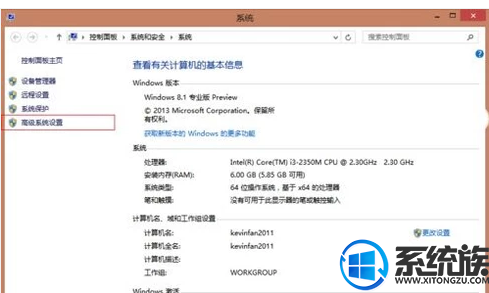
2.在右侧找到“高级系统设置”单击进入系统属性对话框,点击“计算机名”选项卡,选择“更改”

3.在“计算机名”栏输入你想更改的名称,然后单击“确定”。
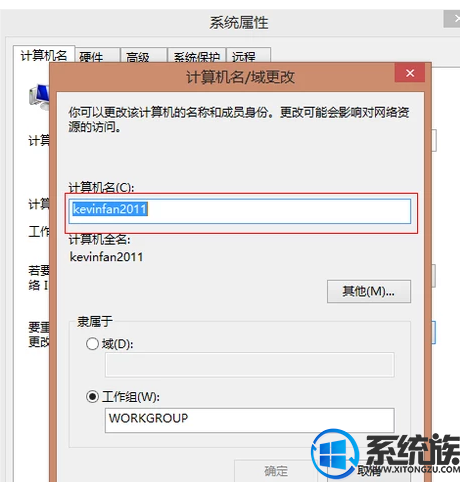
4.确认之后会弹出“必须重新启动计算机才能应用这些更改”的提示,确认之后单击确定即可。回到“系统属性”—“计算机名”我们可以看到已经更改计算机名了,并重启后生效。
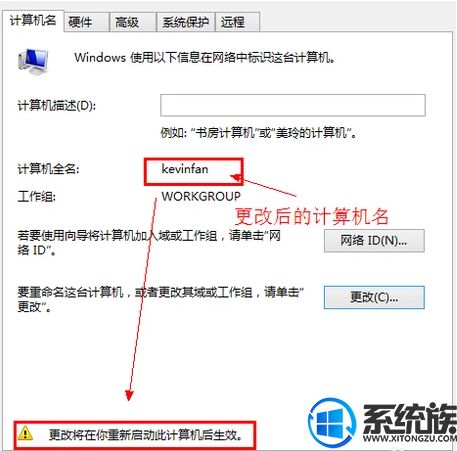
以上操作就是修改用户名的方法,如果你的需要修改用户名的话,不妨试试以上的操作。
1.在“这台电脑”上单击右键,出现右键快捷菜单,选择“属性”进入系统信息
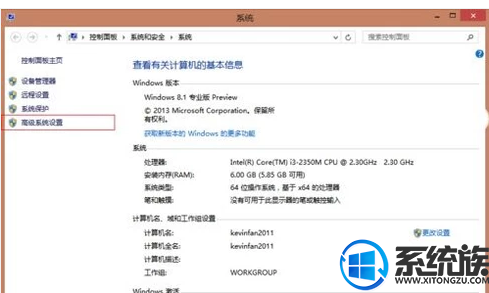
2.在右侧找到“高级系统设置”单击进入系统属性对话框,点击“计算机名”选项卡,选择“更改”

3.在“计算机名”栏输入你想更改的名称,然后单击“确定”。
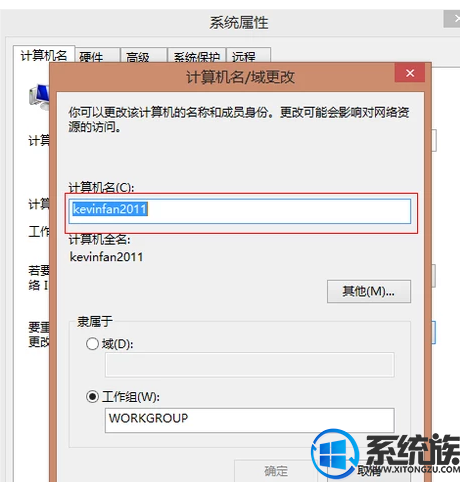
4.确认之后会弹出“必须重新启动计算机才能应用这些更改”的提示,确认之后单击确定即可。回到“系统属性”—“计算机名”我们可以看到已经更改计算机名了,并重启后生效。
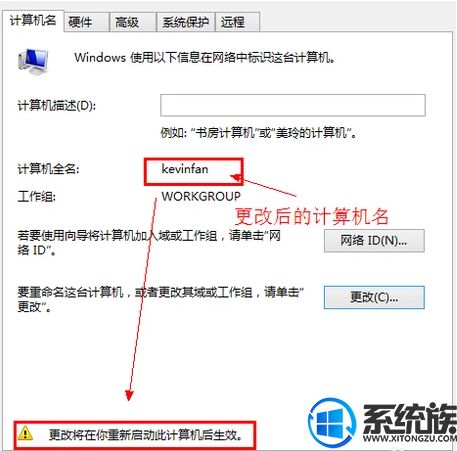
以上操作就是修改用户名的方法,如果你的需要修改用户名的话,不妨试试以上的操作。
下一篇: win8怎么关闭迈克菲减少内存占用



















